Die Installation von Windows 11 22H2 ist für alle Benutzer im Oktober 2022 verfügbar und verfügt über eine lange Funktionsliste. Parmi weist auf die neuen Funktionen von Windows 11 22H2 hin, die Möglichkeit, Anwendungsdossiers im Menü zu erstellen. Es handelt sich um eines der Besten, die dem neuesten Ausbeutungssystem des Microsoft-Büros zur Verfügung stehen. Es handelt sich um eines der Hauptprobleme, die von Anwendern verursacht wurden, die sich auf dem Niveau von Windows 10 und Windows 11 befanden, und es wurde sofort korrigiert. Tatsächlich arbeitet Microsoft auch an einer neuen Windows 11-Funktion, die es Ihnen ermöglicht, im Büro Anwendungsunterlagen zu erstellen. C'est cool, nicht wahr? Jetzt, in diesem Artikel, müssen wir alle kommentieren, um Bewerbungen in einem Dossier des Menüs zusammenzufassen.
Auf diesem Weg haben wir Schritte unternommen, um Anwendungsdossiers im Menü zu erstellen. Starten Sie Windows 11, außerdem sind die Schritte erforderlich, um Anwendungsdossiers zu erstellen und zu löschen. Zu diesem Hinweis, Anmerkungen.
Notiz: Um Anwendungsdossiers im Menü zu erstellen, starten Sie Windows 11 und müssen darauf zugreifen Canal d'aperçu de la version (Build 22621 oder höher). Tatsächlich funktioniert die Anwendungsdatei nicht wie Windows Insider. Allgemeine Benutzer erhalten die Funktionalität des Anwendungsdossiers im Oktober 2022 im Rahmen der Installation von Windows 11 22H2.
Dies sagte ich Ihnen über die nächsten Schritte zum Erstellen von Anwendungsdossiers im Windows 11-Startmenü:
1. Für den Anfang, Sie müssen beginnen ouvrir le menu Démarrer. Um dies zu tun, klicken Sie auf Windows oder klicken Sie auf das Windows-Symbol im Bedienfeld.
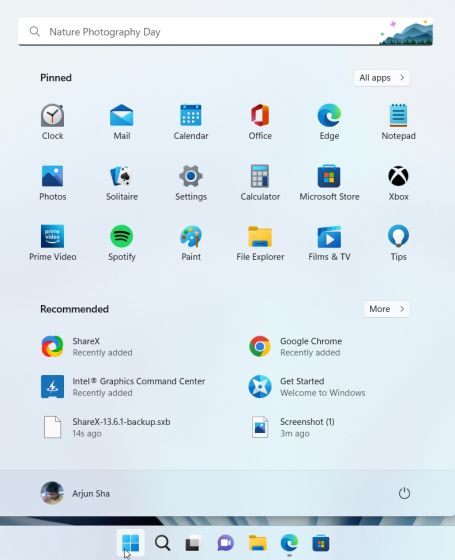
2. Bevor Sie ein Bewerbungsdossier erstellen, müssen Sie mit „Lesen“ beginnen.Alle AnwendungenIm Menü „Start“ und „An Start anheften“ werden die Anwendungen angezeigt, die Sie in einem Dossier kombinieren möchten.
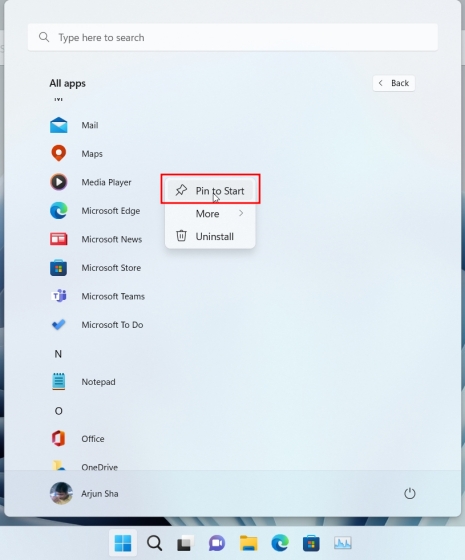
3. Ensuite, vous pouvez Schauen Sie sich eine Anwendung auf einer anderen Anwendung an Um sofort ein Anwendungsdossier unter Windows 11 zu erstellen. Sie können mehr als 12 Anwendungen in einem Dossier zusammenfassen, wenn Sie es benötigen, aber es wird über eine Schnittstelle entwickelt.
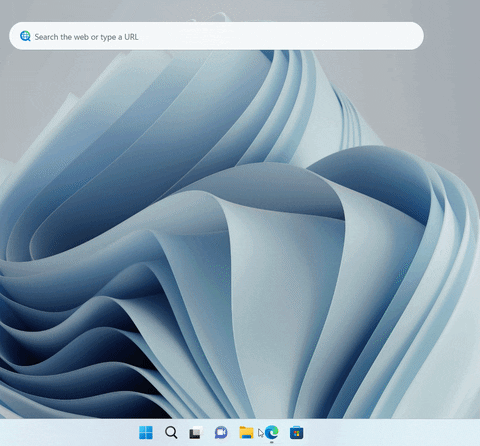
1. Sie können es auch tun Etikette und Bewerbungsdossier Im Menü ablegen. Öffnen Sie einfach das Dossier und klicken Sie auf die Option „Namen ändern“ oben und ändern Sie den Namen des Anwendungsdossiers.
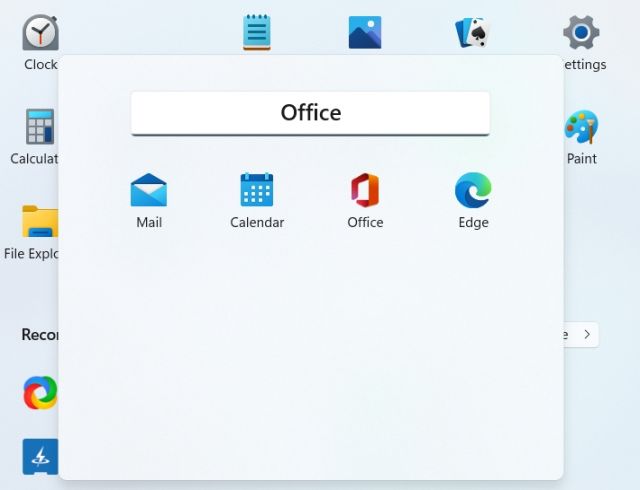
2. Voilà! Dossiers d'application étiquetés Im Menü Demarrer de Windows 11.
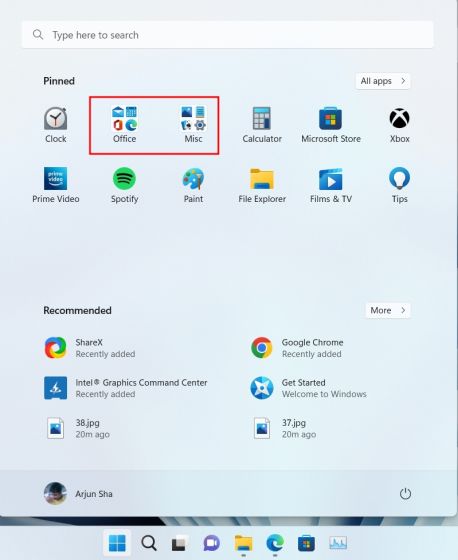
Allerdings scheint die Funktionalität von Anfang an rudimentär zu sein, da ich keine Möglichkeit habe, Programme direkt in die Anwendungsdossiers zu übertragen oder zu löschen. Um die Bewerbungen zu unterdrücken, müssen Sie Ihre Unterlagen individuell ausfüllen und die Unterlagen nicht direkt unterdrücken. Voici comment cela fonctionne:
1. Gießen Supprimer ein Dossier d'applicationBitte beachten Sie, dass alle Anwendungen außerhalb Ihres Dossiers vorliegen.
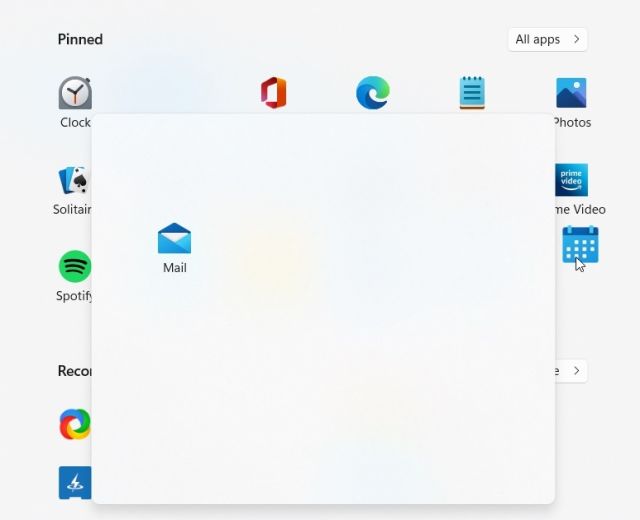
2. Abschließend, das Bewerbungsdossier im Menü Démarrer sera supprimé.
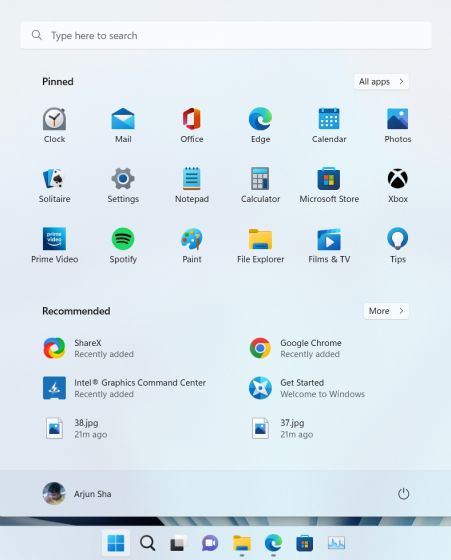
Insgesamt scheint die Funktionalität des Windows 11-Anwendungsdossiers unzureichend zu sein und erfordert mehr Aufmerksamkeit. Microsoft hat die Aufgabe übernommen, das Dossier oder die Unterdrückung von Anwendungen zu erleichtern, bevor die Funktionalität unter Windows 11 22H2 veröffentlicht wird.
Foire aux-Fragen (FAQ)
F. Kommentieren Sie die Erstellung von Anwendungsdossiers im Menü „Démarrer de Windows 11“?
Öffnen Sie das Menü „Starten und starten Sie eine Anwendung auf einer anderen Anwendung, um ein Windows 11-Anwendungsdossier zu erstellen“.
F. Sie können eine Anwendungskombination in das Menü „Démarrer de Windows 11“ einbinden.
Sie können die Anwendung, die Sie benötigen, mit der App verbinden. Aufgrund des Schnittstellenstandards umfasst das Anwendungsdossier nur 12 Anwendungen, und wenn Sie mehr Anwendungen hinzufügen, wird es in einer Schnittstelle entwickelt.
F. Ich habe noch keine Anwendungsdossiers für Windows 11 erstellt. Warum?
Die Funktion ist derzeit nur für Benutzer von Windows 11 Insider im Kanal Release Preview verfügbar. Im Oktober 2022 ist die Installation von Windows 11 22H2 für die ganze Welt verfügbar, dann können allgemeine Benutzer diese Funktion nutzen.
Dies ist auch so, dass Sie Anwendungen in einem Dossier des Menüs ab Windows 11 neu gruppieren können. Sie können zusätzliche Dossiers von Anwendungen für Produktivität, Bürowerkzeuge, Musik, Arbeit usw. erstellen. Die Funktionalität des Dossiers Anwendungen von Windows 11 sind nicht mit Windows 10 vergleichbar und bieten einen noch kleineren Vorschauraum, aber diese Funktion ist nicht mehr verfügbar. Wo ich gerade dabei bin, das ist alles für diesen Leitfaden. Wenn Sie dynamische Vignetten auf Ihrem Windows 11-Büro hinzufügen möchten, können Sie dies mit einer Anwendungsebene tun. Um das Menü nach Windows 11 zu personalisieren, folgen Sie bitte unserem Artikel. Wenn Sie Fragen haben, wissen wir, wie wir uns im Abschnitt „Kommentare darüber“ auskennen.
